Šajā pamācības materiālā tu iepazīsi aizraujošās iespējas, ko Google Sheets piedāvā, strādājot ar pivot tabulām. Īpaši tu mācīsies, kā izveidot un izmantot aprēķinātās laukus pivot analīzēs. Tas dotu taviem pētījumiem pilnīgi jaunu dimensiju un ļautu veikt personalizētus aprēķinus, pamatojoties uz taviem konkrētajiem datiem.
Svarīgākie secinājumi
- Aprēķinātie lauki Google Sheets paplašina pivot tabulu analīzes iespējas ievērojami.
- Tu mācīsies, kā pievienot aprēķinātos laukus, lai veiktu konkrētus aprēķinus, piemēram, apgrozījumu un bruto apgrozījumu.
- Lauku sapratne un pareiza nosaukšana ir būtiska šīs funkcijas veiksmīgai izmantošanai.
Pamācība soli pa solim
Solis 1: Sagatavo Pivot tabulu
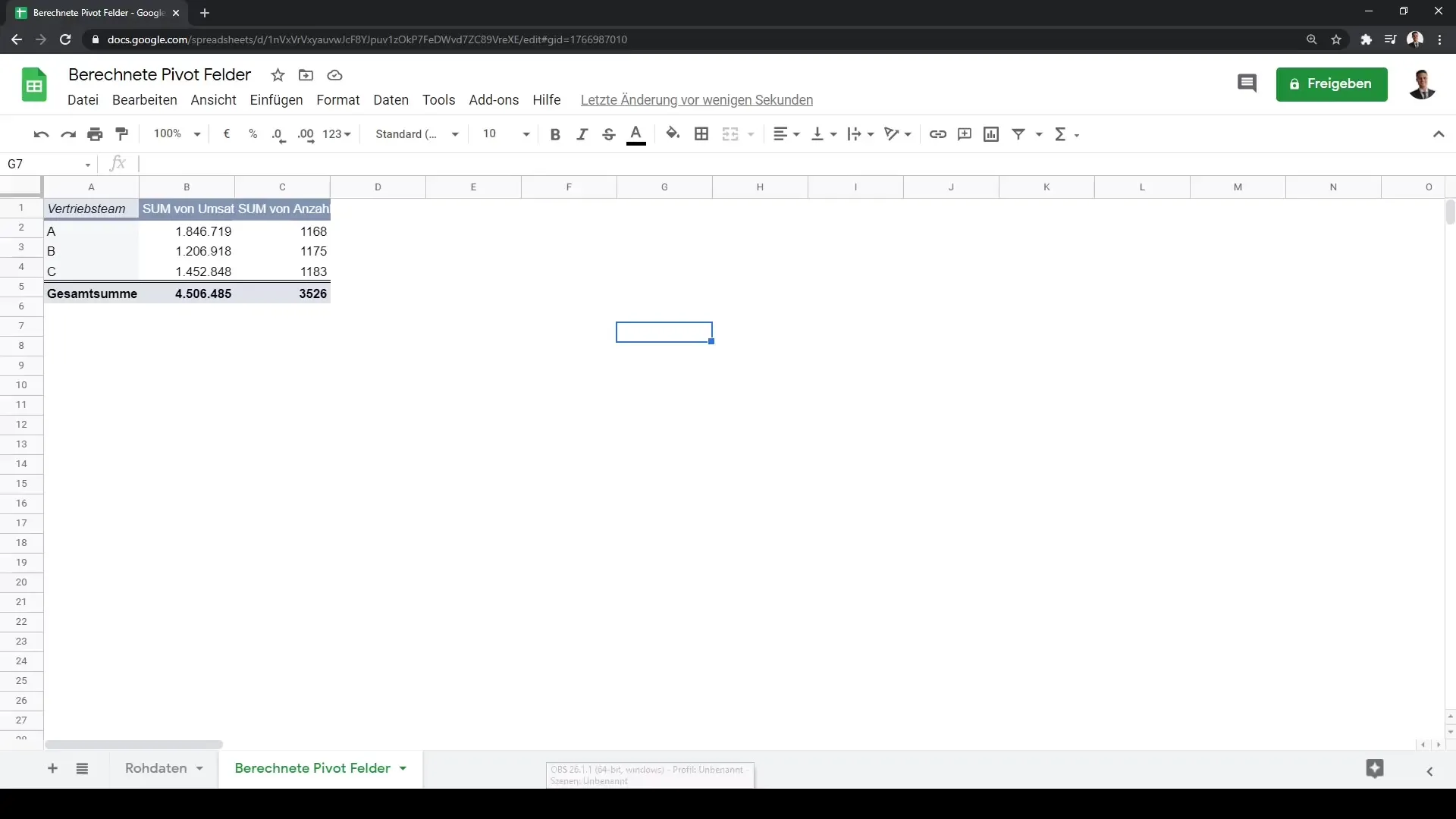
Solis 2: Pievienot nedēļu kalendāra datums
Veicot datus saprotamākus, vari pievienot jaunu kolonnu nedēļu kalendāra datumiem. Tas ļaus analizēt un pārskatīt datus pēc nedēļu.
Solis 3: Sakārtot datus
Kad esi pievienojis nedēļu kalendāra datumus, vari sakārtot datus dilstošā vai augošā secībā, lai labāk redzētu periodiskos apgrozījumus.
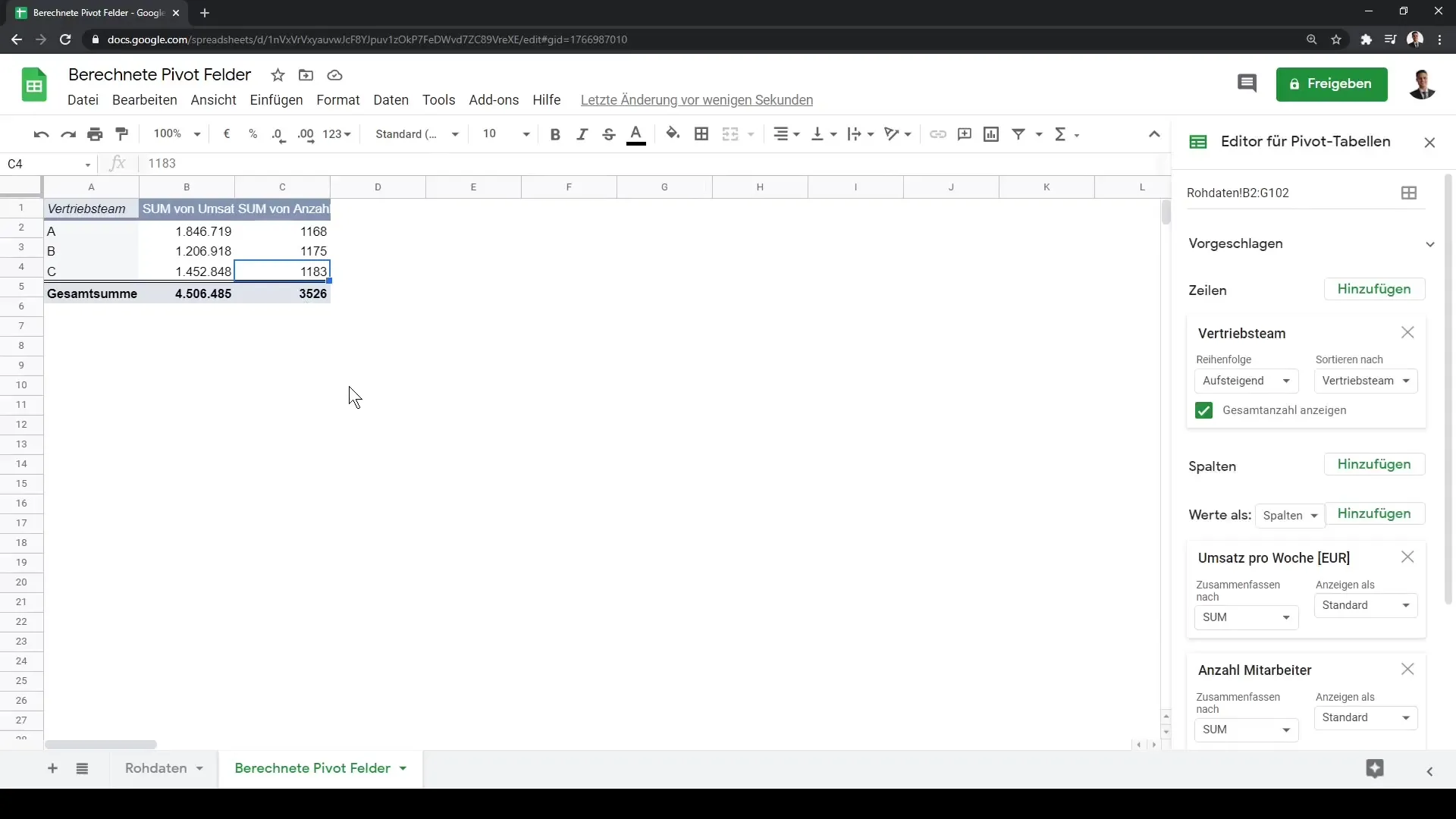
Solis 4: Vērtību un pamatelementu integrācija
Iekšējā pivot tabulā ir četri galvenie apgabali: kolonnas, rindas, vērtības un filtrs. Vērtību apgabalā tagad vari ievietot konkrētus datus, piemēram, nedēļas apgrozījumu vai darbinieku skaitu.
Solis 5: Aprēķināta lauka pievienošana
Tagad nāk aizraujošais brīdis: pievieno aprēķinātu lauku. Uzklikšķini uz opcijas, lai pievienotu jaunu lauku, un sāc definēt kalkulāciju, ko vēlies veikt.
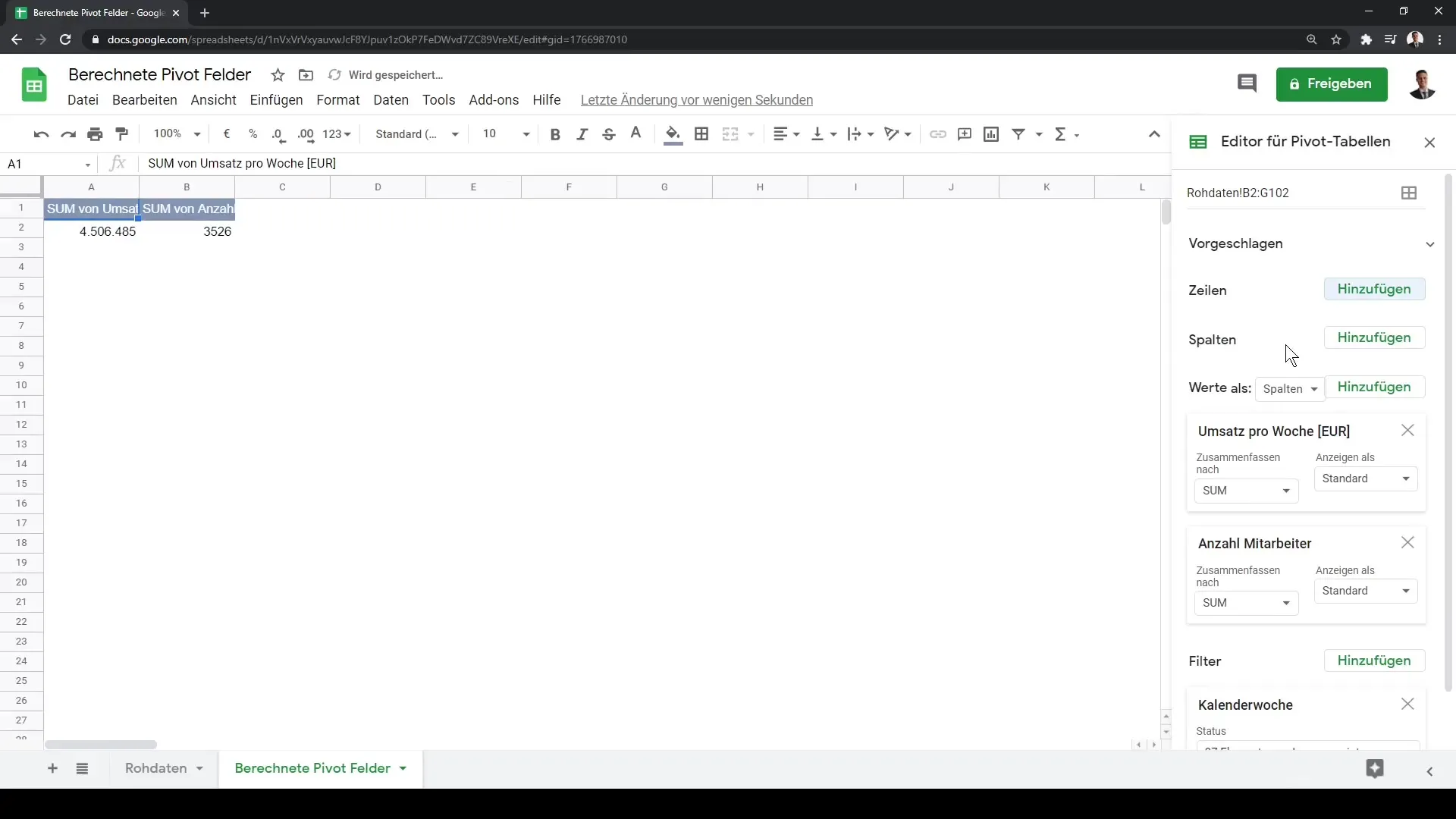
Solis 6: Aprēķinātā lauka pārdēvēšana
Devīzējam mūsu jauno aprēķināto lauku. Šajā piemērā nosauc to par "Bruto apgrozījums". Nosaukums ir svarīgs, lai paturētu pārskatu par savām laukiem.
Solis 7: Bruto apgrozījuma aprēķināšana
Lai aprēķinātu bruto apgrozījumu, piekū ierastajam apgrozījumam un reizinā to ar 1,19, kas pārstāv 19% pievienoto vērtību nodokli. Sagatavojies tam, ka pareiza lauku nosaukšana šeit ir svarīga.
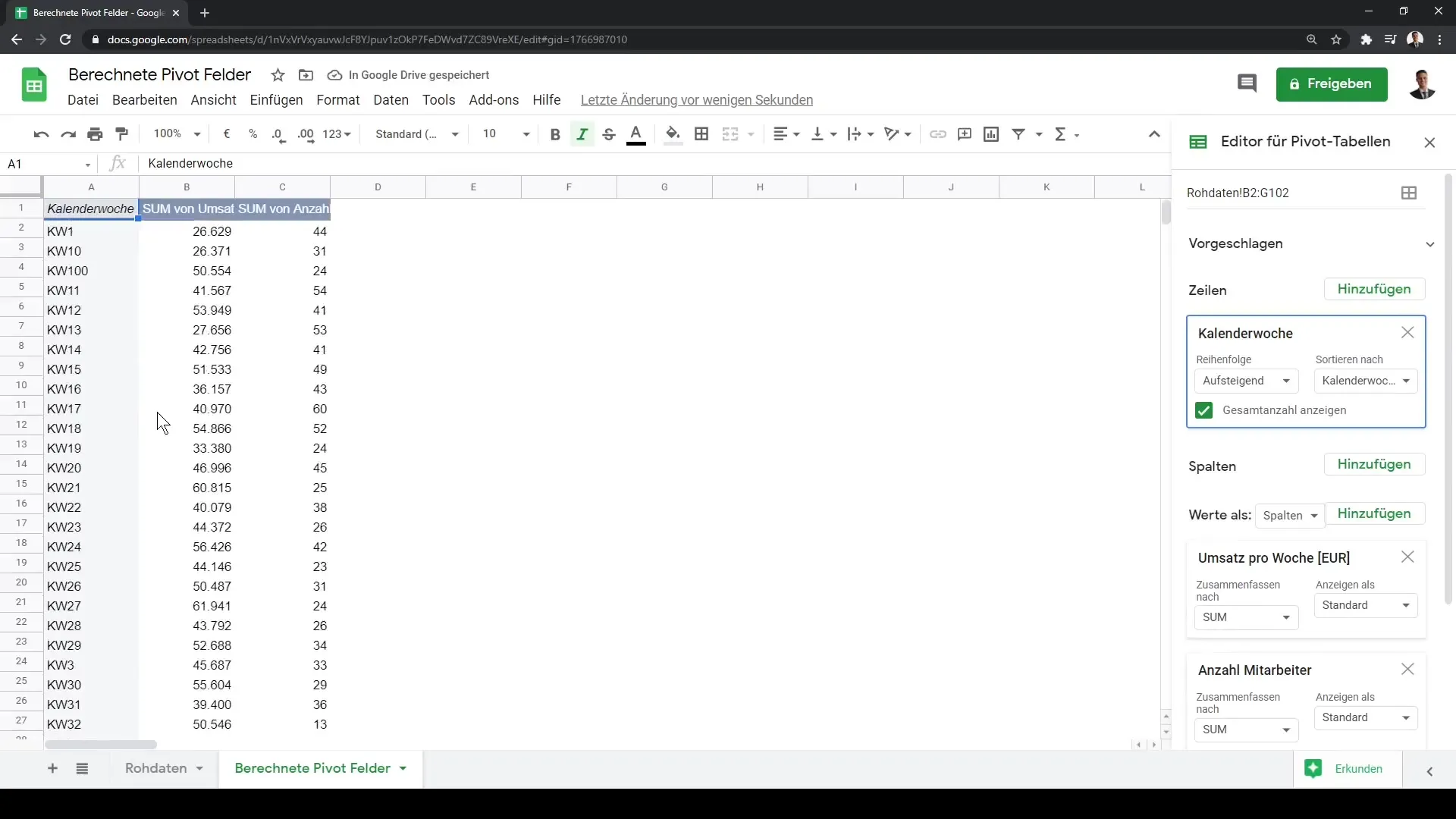
Solis 8: Kļūdu apstrāde
Ja saņem kļūdas paziņojumu, ka lauka nosaukums nav atpazīts, pārbaudi, vai ir atstarpes, un pievieno pareizās pēdiņas apkārt lauka nosaukumam.
Solis 9: Aprēķinu veikšana
Pēc tam, kad pareizi nosauksi lauku, vari veikt reizināšanu: apgrozījums reizi 1,19. Tas parādīs tev uzreiz aprēķināto skaitli tavs pivot atskaite.
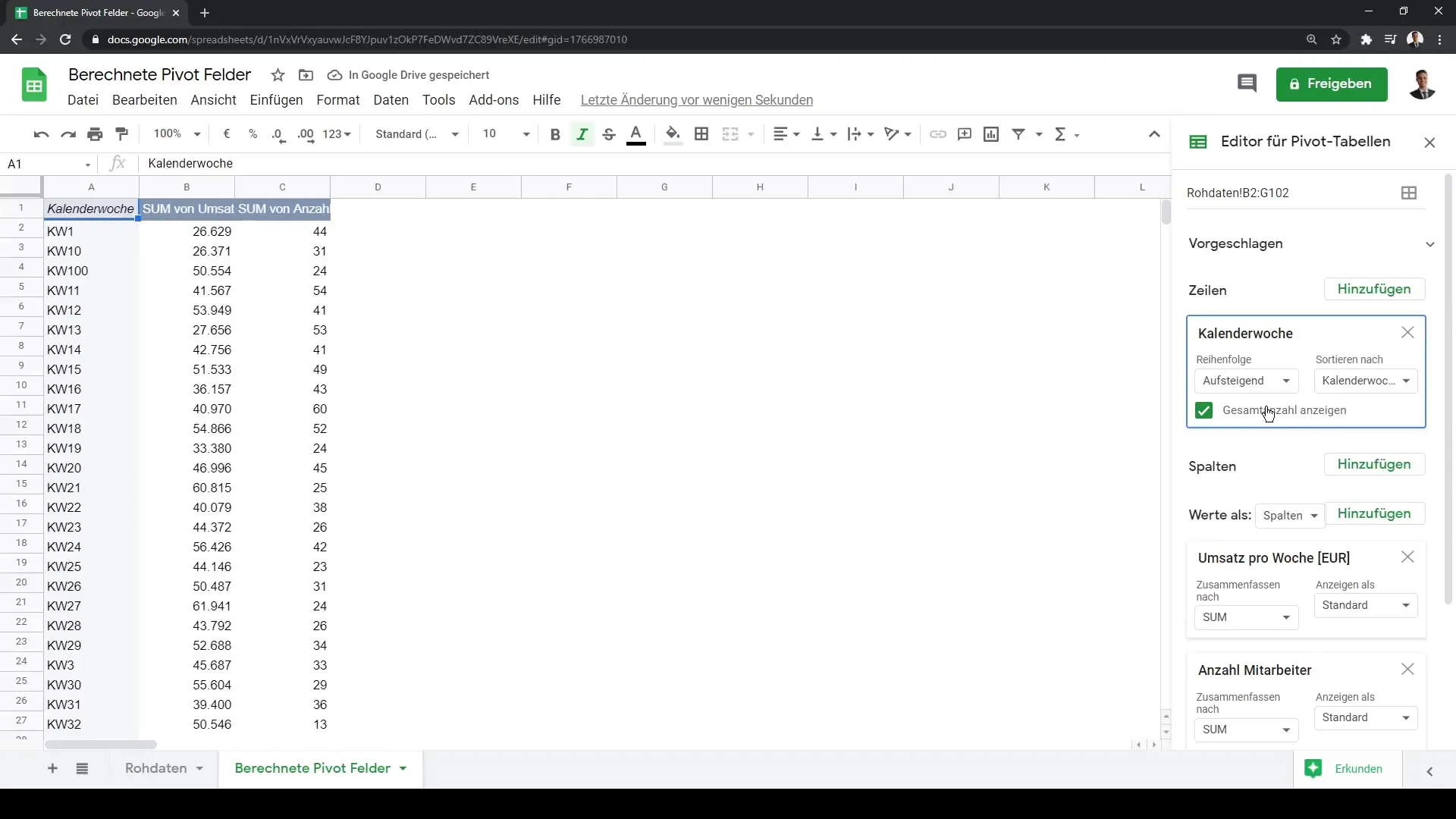
Solis 10: Paplašināti aprēķini
Izvērtē, vai ir vēlamo aprēķinu pievienošana, piemēram, dalījums vai citas sarežģītas kalkulācijas, piemēram, apgrozījums minus izmaksas, lai kvantificētu savu peļņu.
Solis 11: Datu vizualizēšana
Izmanto iegūtos datus, lai izveidotu interaktīvas diagrammas vai vizualizācijas savā pivot tabulā. Tas ļaus tev vizuāli attēlot savus datus un labākī izskaidrot.
Kopsavilkums
Šajā pamācībā tu esi iemācījies, kā efektīvi izmantot aprēķinātos laukus Google Sheets, lai uzlabotu savas pivot analīzes. Tagad tu vari aprēķināt svarīgus rādītājus, piemēram, bruto apgrozījumu, un tos vizuāli attēlot, padarot savas datu analīzes dziļākas un informatīvākas. Izveidojot aprēķinātus laukus, tu iegūsi vērtīgas atziņas, kas var vadīt lēmumus, pamatojoties uz datiem.
Biežāk uzdotie jautājumi
Kas ir aprēķinātie lauki Google Sheets?Aprēķinātie lauki ir pielāgoti lauki Pivot tabulās, kas balstās uz konkrētiem aprēķiniem.
Kā pievienot aprēķinātu lauku?Noklikšķini savā Pivot tabulā uz "Pievienot aprēķinātu lauku" un definē vēlamo kalkulāciju.
Kāpēc es saņemu kļūdas paziņojumu?Kļūdas paziņojumi var rasties, ja lauka nosaukums nav pareizi nosaukts vai satur atstarpes, kas rada problēmas.
Vai aprēķinātos laukus var izmantot diagrammās?Jā, aprēķināto lauku rezultāti var vizualizēt diagrammās, lai atbalstītu datu analīzi.


